5 modi per mantenere ordinata la schermata iniziale del tuo iPhone
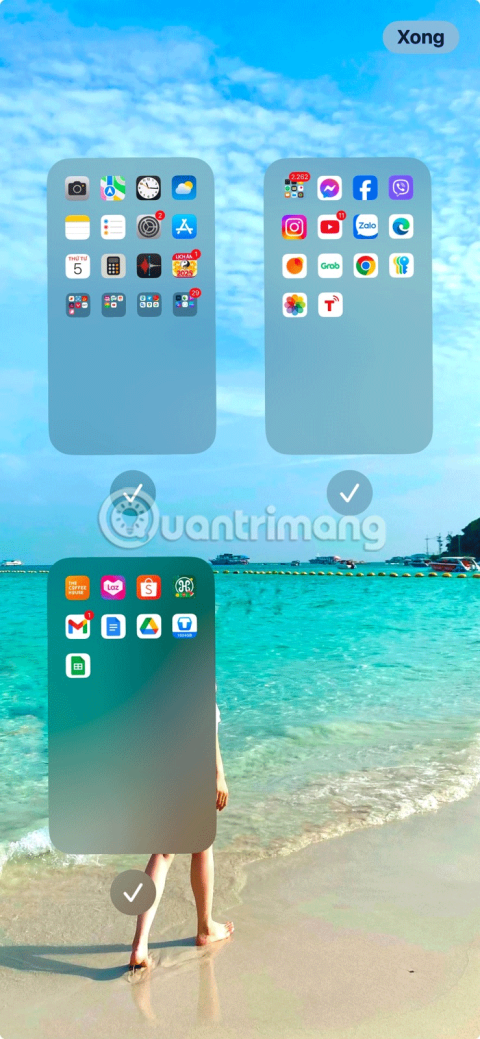
Considerando la frequenza con cui interagisci con la schermata iniziale del tuo iPhone, è fondamentale mantenerla pulita e ordinata.
È divertente creare il layout personalizzato della schermata iniziale del tuo iPhone. Raggruppare le app in più cartelle su pagine diverse è un buon modo per mantenere il tutto organizzato, ma esistono modi ancora più creativi per organizzare il layout della schermata iniziale del tuo iPhone. Ecco alcuni dei metodi più diffusi.
Modalità chiara e scura

Se hai iOS 18 o una versione successiva, valuta la possibilità di utilizzare la modalità chiara e scura; Sono un'aggiunta fantastica ad alcune delle funzionalità nascoste più interessanti di iOS 18 . Tieni premuto sullo schermo e vai su Modifica > Personalizza . Quindi, seleziona Chiaro o Scuro .
Le icone delle app cambieranno quando sei in Modalità scura. A volte puoi anche scegliere Automatico , che cambierà automaticamente il colore dell'app in base alle altre impostazioni del tuo dispositivo.
Stile neon e futuristico
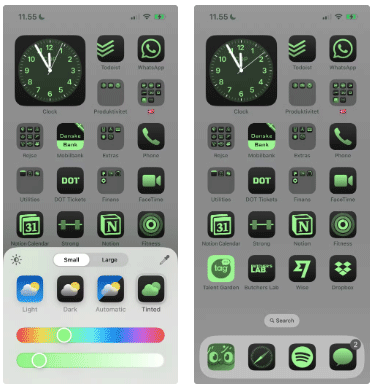
Utilizzando lo stesso metodo descritto sopra, vai alla scheda Colorato e sposta il cursore del colore sul verde. Sarà una tonalità tra il giallo e il viola, ma puoi scegliere anche una tonalità più luminosa.
Dopo aver cambiato colore, sullo schermo verranno rimossi tutti i colori, ad eccezione della tonalità di verde selezionata. È molto simile alla tavolozza dei colori di Matrix.
Sfumature di blu
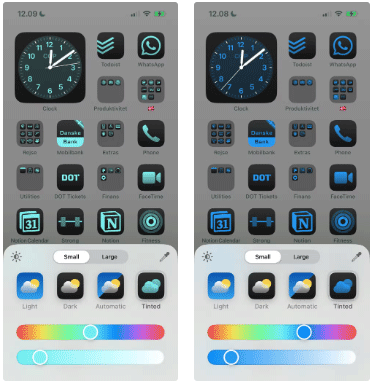
Simile allo stile neon, puoi anche provare a modificare lo schermo con tonalità di blu per un tema più soft. Per una tonalità più scura, sposta il cursore più vicino al viola.
Se preferisci una tonalità di blu più chiara, cerca una tonalità turchese. Sarà necessario spostare il cursore superiore tra verde e blu (dovrebbe spostarsi verso sinistra).
Monocromo
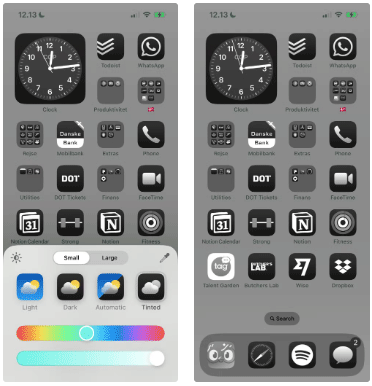
Se preferisci un'interfaccia semplice e monocromatica, sposta il cursore inferiore verso destra in modo che le icone delle app siano in bianco e nero. Alcune app di sistema, come Impostazioni e Fotocamera, utilizzano già icone in scala di grigi, quindi non devi preoccuparti di esse.
Dopo aver creato scorciatoie per app monocromatiche, valuta la possibilità di rimuovere tutte le app native dalla schermata iniziale.
Una mano
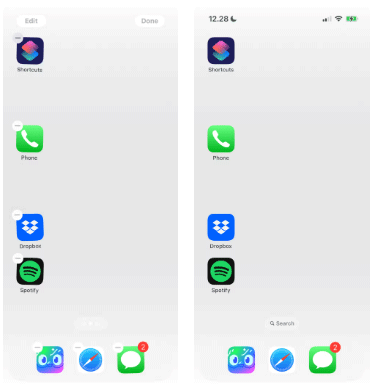
Gli schermi grandi sono fantastici, ma raggiungere le icone sui bordi più lontani dello schermo può essere davvero difficile. Invece di cercare di allungare il dito ogni volta che vuoi aprire un'app, perché non tenere tutte le icone su un lato?
Basta spostare le app dell'iPhone lungo un lato dello schermo; Se necessario, valuta di ripetere questa operazione su più pagine.
Parte inferiore dello schermo
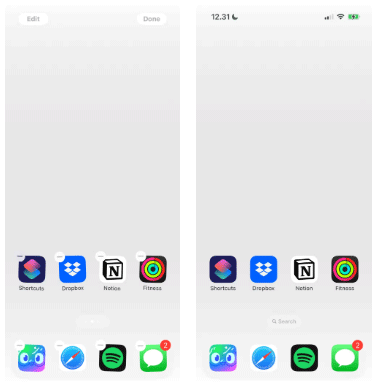
Apple sa che la parte inferiore dello schermo è importante, perché è la parte più accessibile. Ecco perché Dock è lì. Quindi ha senso saltare completamente la parte superiore della schermata iniziale dell'iPhone e utilizzare icone vuote per spostare le icone delle app in basso.
Se hai bisogno di aiuto per implementare layout della schermata iniziale che richiedono la creazione di icone vuote, non preoccuparti. Quantrimang.com propone una guida su come creare spazio nella schermata iniziale dell'iPhone .
Lavoro/Gioco
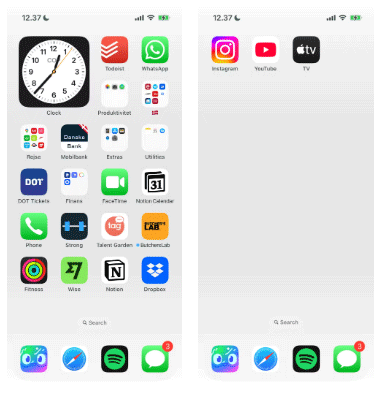
Con questo layout, tieni le app legate al lavoro su una pagina e le app di intrattenimento che usi solo al di fuori dell'orario di lavoro su un'altra pagina.
Abbinalo alla funzione Focus dell'iPhone per nascondere automaticamente la schermata iniziale di lavoro al termine della giornata lavorativa. Per una produttività ancora maggiore, usa Downtime per disattivare tutto durante l'orario di lavoro.
Crea più cartelle

Non riesci a decidere come organizzare le app del tuo iPhone? Raggruppali in più cartelle, così non dovrai scorrere innumerevoli schermate iniziali per vedere tutto. È meglio organizzare le cartelle in base alla categoria dell'app: lavoro, salute, finanza, intrattenimento, ecc.
L'App Library eseguirà questa operazione automaticamente, ma non potrai controllare il modo in cui ogni app verrà categorizzata. Questa è un'opzione decisamente migliore se vuoi sapere esattamente dove trovare ogni app.
Se hai difficoltà a trovare delle buone idee per i nomi delle cartelle per questo layout della schermata iniziale, puoi anche usare le emoji per dare a ogni app una rappresentazione visiva rapida e colorata.
Priorità di due pagine

È meglio tenere sempre a portata di mano le app più importanti. Il modo più semplice per farlo è aggiungere le tue quattro app preferite al Dock, quindi dare priorità alle app più importanti nella prima schermata iniziale.
Quindi aggiungi tutto il resto in cartelle separate su una seconda pagina della schermata iniziale, in modo che tutto sia a portata di scorrimento. In alternativa, puoi usare una sola schermata iniziale e spostare tutto il resto nella Libreria app.
Accesso rapido
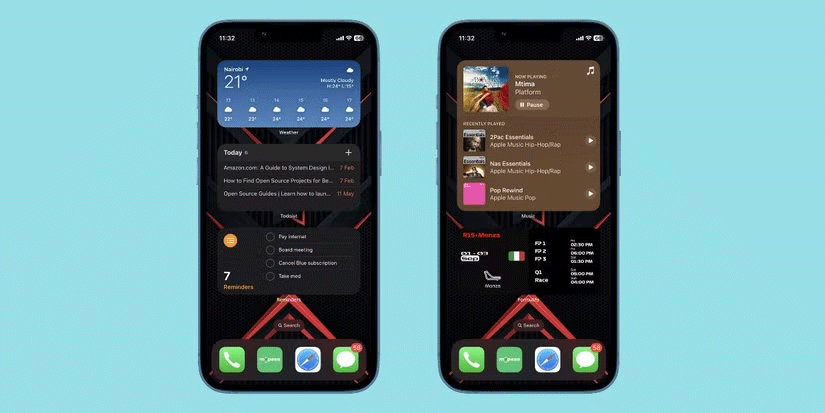
Potresti aver installato molte app sul tuo iPhone. Per rimanere facilmente aggiornato su ciò che è importante ed eseguire più velocemente le azioni comuni, puoi utilizzare i widget forniti dalle tue app essenziali.
Ciò è particolarmente vero con i widget interattivi su iPhone e iPad introdotti da Apple con iOS 17. Con i widget interattivi, potresti non dover aprire un'app per eseguire una determinata azione, purché questa venga fornita tramite un widget.
Basta toccare uno spazio vuoto nella schermata iniziale, quindi toccare il pulsante più (+) nell'angolo in alto a sinistra per trovare e selezionare i widget che desideri aggiungere. Per le app importanti che non dispongono di widget dedicati, aggiungile al Dock.
Usa gli angoli

Potresti avere alcune app che usi più spesso di altre sul tuo telefono. Anche se è possibile collocare alcune app nel Dock, non sarebbe bello potervi accedere rapidamente tutte? Per accedere facilmente alle app, prova a usare gli angoli del telefono.
Con questa disposizione dello schermo avrai due app in ogni angolo. Disponili come preferisci. Ad esempio, puoi raggrupparli per categoria o per colore dell'app. Una volta terminato, puoi aggiungere altre tre o quattro app al Dock.
Mentre in passato Apple limitava le possibilità di modifica della schermata Home, ora le opzioni a tua disposizione sono più numerose rispetto a prima. Con un po' di creatività e qualche semplice trucco, puoi far sì che il tuo dispositivo si distingua davvero. Non sei limitato a queste idee per il layout della schermata iniziale del tuo iPhone; Lasciati ispirare e apporta piccole modifiche in base alle tue preferenze per creare il layout più adatto alle tue esigenze per la schermata iniziale del tuo iPhone.
Il tuo costoso Samsung Galaxy non deve per forza essere identico a tutti gli altri telefoni sul mercato. Con qualche piccolo accorgimento, puoi renderlo più personale, elegante e unico.
Dopo essersi stancati di iOS, sono finalmente passati ai telefoni Samsung e non si sono pentiti di questa decisione.
L'interfaccia web dell'account Apple nel tuo browser ti consente di visualizzare le tue informazioni personali, modificare le impostazioni, gestire gli abbonamenti e altro ancora. A volte, però, non riesci ad accedere per diversi motivi.
Cambiare il DNS su iPhone o cambiare il DNS su Android ti aiuterà a mantenere una connessione stabile, ad aumentare la velocità della connessione di rete e ad accedere ai siti web bloccati.
Quando la funzione Dov'è diventa imprecisa o inaffidabile, apporta qualche modifica per renderla più precisa quando è più necessaria.
Molte persone non avrebbero mai pensato che la fotocamera più debole del loro telefono potesse trasformarsi in un'arma segreta per la fotografia creativa.
La Near Field Communication è una tecnologia wireless che consente ai dispositivi di scambiarsi dati quando si trovano molto vicini tra loro, in genere entro pochi centimetri.
Apple ha introdotto Adaptive Power, che funziona insieme alla modalità Risparmio energetico. Entrambe prolungano la durata della batteria dell'iPhone, ma funzionano in modi molto diversi.
Con le applicazioni con clic automatico, non dovrai fare molto mentre giochi, utilizzi applicazioni o esegui attività disponibili sul dispositivo.
A seconda delle tue esigenze, probabilmente otterrai una serie di funzionalità esclusive di Pixel in esecuzione sul tuo dispositivo Android attuale.
La soluzione non prevede necessariamente l'eliminazione delle foto o delle app preferite: One UI include alcune opzioni che semplificano il recupero di spazio.
La maggior parte di noi considera la porta di ricarica del proprio smartphone come se il suo unico scopo fosse quello di mantenere in carica la batteria. Ma quella piccola porta è molto più potente di quanto si creda.
Se sei stanco di consigli generici che non funzionano mai, eccone alcuni che stanno silenziosamente trasformando il tuo modo di scattare foto.
Se siete alla ricerca di un nuovo smartphone, la prima cosa che guarderete sarà la scheda tecnica. È piena di indizi su prestazioni, durata della batteria e qualità del display.
Quando installi un'applicazione sul tuo iPhone da un'altra fonte, dovrai confermare manualmente che l'applicazione sia attendibile. Dopodiché, l'applicazione verrà installata sul tuo iPhone e pronta per l'uso.













